Reklāma
 A vektors Jūsu fotoattēla versija izceļas vairāku iemeslu dēļ. Krāsu kombinācija un vektoru mākslas reālistiskā kvalitāte iemūžina jebkuru portretu, uzreiz padarot to tikpat atšķirīgu kā glezna.
A vektors Jūsu fotoattēla versija izceļas vairāku iemeslu dēļ. Krāsu kombinācija un vektoru mākslas reālistiskā kvalitāte iemūžina jebkuru portretu, uzreiz padarot to tikpat atšķirīgu kā glezna.
Vektora māksla ne tikai izskatās pārsteidzoši, bet arī ir neticami laikietilpīga. Paskatieties uz jebkuru skaitu vektora konsultācijas vietnē YouTube, un jūs ievērosiet, ka cena par lieliska vektora mākslas darba pabeigšanu ir saistīta ar rūpīgu darbu un pacietību.
Tomēr ne viss tiek zaudēts. Pateicoties iebūvētajiem spraudņiem un funkcijām GIMP, premierētajā atvērtā koda fotoattēlu redaktorā, jūsu portretu karikaturēšana patiesībā ir daudz vienkāršāka, nekā jūs domājat.
Ja vēlaties sasniegt automatizētu fotoattēlu rediģēšanas lietojumprogrammu, piemēram,, efektus beFunky beFunky: karikaturējiet savus fotoattēlus un videoklipus Lasīt vairāk , (kas piedāvā patiešām lieliskus multfilmas efektus un daudz ko citu, ja jūs iegādājaties dalības maksu), kas būtu labāk nekā vispirms izmēģināt ar GIMP? Daudzas prakses var radīt daudzus jautrus, kadrētus skaņdarbus, kurus jūs noteikti vēlēsities kopīgot un parādīt īsā laikā.
Ja esat iesācējs GIMP, apskatiet neseno GIMP kolekciju ar rokām atlasītas video pamācības 10 labākās video apmācības iesācējiem, lai ātri apgūtu GIMP Lasīt vairāk iesācējiem.
Cilvēku karikaturēšana: 1. metode
- Ielieciet savu fotoattēlu GIMP. To var izdarīt, velkot un nometot jebkuru attēlu, nospiežot Ctrl + O, vai dodieties uz Fails > Atvērt.

- Tagad dublējiet slāni, dodoties uz Slānis > Slāņa dublikāts.

- Lodziņā Slāņi redzēsit otru attēlu ar nosaukumu Fona kopija. Pārliecinieties, ka neklikšķināt nekur citur, jo vēlaties, lai šis jaunais slānis tiktu atlasīts.

- Tagad dodies uz Filtri > Māksliniecisks> Karikatūra.

- Pārvietojiet Maskas rādiuss slīdni līdz 50, kur tam vajadzētu izskatīties vismazāk graudaina. Pārvietot Procentuāli melns līdz aptuveni 0,353 (jo augstāks tas ir, jo biezāki ir triecieni). Varat mainīt un eksperimentēt ar dažādām vērtībām pēc savas patikas, kas var palīdzēt uzzināt par GIMP potenciālu, it īpaši, ja esat jauns GIMP lietotājs. Kad esat apmierināts, noklikšķiniet uz LABI.

- Pēc dažām sekundēm GIMP pabeigs multfilmas efekta parādīšanu jūsu fotoattēlā. Jūs varat atkārtot karikatūras efektu, nospiežot Ctrl + Y vai doties uz Filtri> Atkārtot karikatūru. Tieši tā!

2. metode
- Atveriet savu fotoattēlu un dublējiet slāni. Kamēr dublētais slānis ir izcelts (kam pēc noklusējuma vajadzētu būt), dodieties uz Krāsas> Slieksnis.
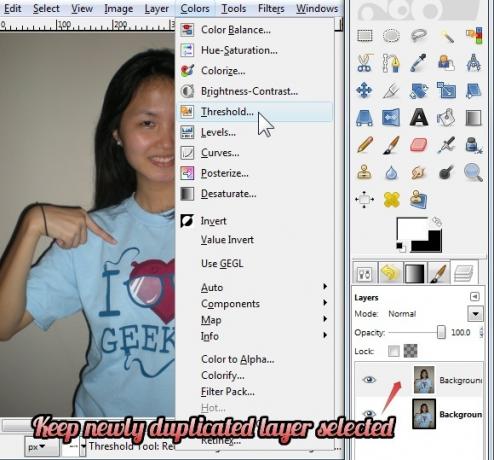
- Tagad parādītajā dialoglodziņā nedaudz pārvietojiet slīdni pa kreisi.
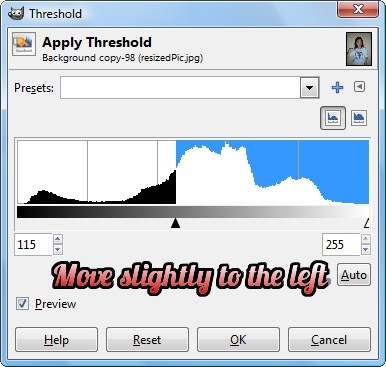
- Cipari man ir 155 un 255, bet tas ir atkarīgs no jūsu fotoattēla. Īkšķa noteikums ir tāds, ka pielāgotajam fotoattēlam jābūt vairāk baltam nekā melnam. Kad esat apmierināts ar priekšskatītajām izmaiņām, noklikšķiniet uz LABI.

- Atpakaļ lodziņā Slānis ielieciet šo slāni pie Vērtība režīms (noklusējums ir Normāli).

- Lūk, kas Vērtība režīms dod mums.

- Jūs varat eksperimentēt ar dažādiem režīmiem. Esmu atradis Pārklājums, Mīksta gaisma, reiziniet, tikai tumšāka un Apdegums strādāt labāk nekā citi režīmi. Lūk Pārklājums režīms, kas, šķiet, darbojas labi, pārvietojot slīdni Sliekšnis pa labi (pretēji kreisajam).

Objektu karikaturēšana
Parastie fotoattēli (bez portretiem) arī var viegli pārvērsties par mākslas darbiem. Varat izmēģināt iepriekšējās metodes ar portretiem, bet ne otrādi, jo esmu mēģinājis un cilvēki bildēs vienkārši neiznāk ļoti jauki. Būtībā objektu vai ainavu attēlus var karikatūrizēt visos trīs veidos, bet, ja jūs izmēģināt šo metodi portretos, jūs esat brīdināts: rezultāta attēls, iespējams, jūs vienkārši nobiedēs.
Jebkurā gadījumā sāksim apmācību, kas faktiski ir dažu apmācību adaptācija no cits emuārs un Youtube, taču šeit esmu iekļāvusi dažus savus padomus.
- Vispirms augšupielādējiet attēlu GIMP un dublējiet slāni.

- Iet uz Filtri > Edge-Detect> Edge.
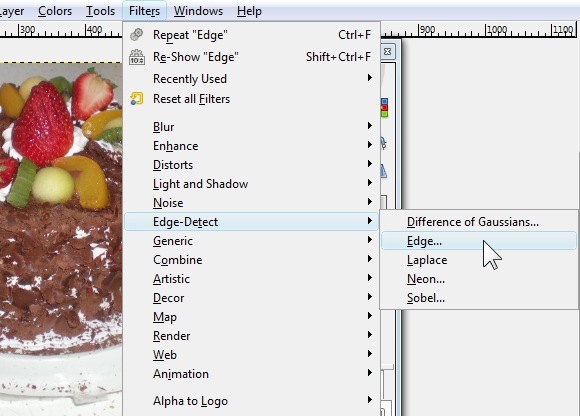
- Parādītajā lodziņā izvēlieties Sobel algoritmam, Summa no 2.0 un atlasiet Melns. Nospiediet OK.
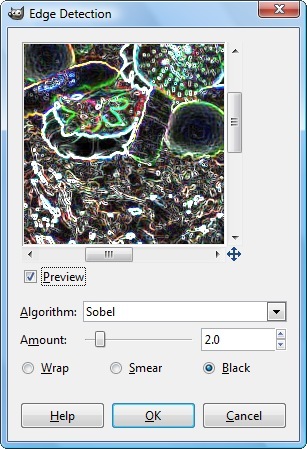
- Jūsu attēlam tagad jābūt tumšos toņos. Iet uz Krāsas > Apgrieziet.

- Atveriet lodziņu Slāņi un mainiet slāņa režīmu uz vienu vai otru Apdegums, pārklājums (kas dod tādu pašu efektu kā Maiga gaisma režīms), Reizināt, Tikai aptumšot, Graudu sapludināšana.
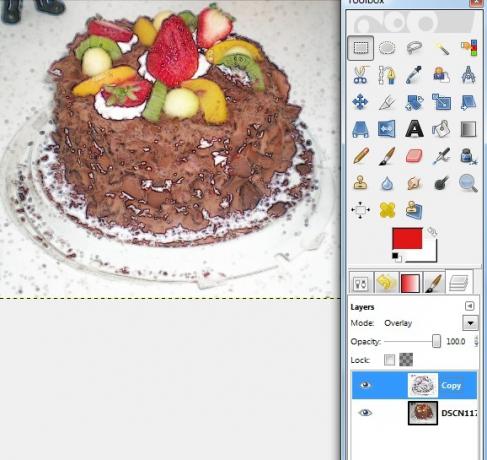
- Šis ir “karikaturēts” attēls ar dublētu slāni collā Pārklājums režīms.

Vai vēlaties vairāk apmācību? Lūk, kā izveidot lielisku stereogrāfiskās projekcijas Kā izveidot stereogrāfiskas projekcijas, izmantojot Photoshop un GIMP Lasīt vairāk un fona attēli 5 konsultācijas, kā izveidot savus apbrīnojamos fona attēlus GIMP Lasīt vairāk .
Vai jūs dodat priekšroku parastajām fotogrāfijām vai arī jums patīk, ka tās ir uzbudinātas vektoru vai karikatūru formātā? Photoshop Uzziniet fotoattēlu rediģēšanu Photoshop: iegūstiet pamatus 1 stundāPhotoshop ir iebiedējoša programma, taču tikai vienas stundas laikā jūs varat iemācīties visus pamatus. Satveriet fotoattēlu, kuru vēlaties rediģēt, un sāksim darbu! Lasīt vairāk lietotāji, nekautrējieties arī komentāros dalīties ar jūsu karikaturēšanas metodēm!
Džesiku interesē viss, kas uzlabo personīgo produktivitāti un kas ir atvērtā koda avots.